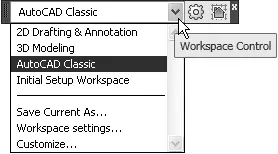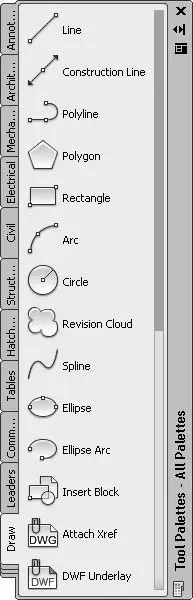• Standard(Стандартная) (см. рис. 1.11) – содержит кнопки, предназначенные для вызова базовых команд, таких как создание, открытие, сохранение файла, просмотр проекта перед печатью и вывод его на печать, операции с буфером обмена, отмена и возврат действий. Кроме того, здесь расположены команды вызова палитр программы.
• Workspaces(Рабочие пространства) (рис. 1.14) – служит для переключения между рабочими пространствами программы AutoCAD 2010: 2D Drafting & Annotation(Двухмерное черчение и аннотирование), 3D Modeling(Трехмерное моделирование), AutoCAD Classic(Классический AutoCAD) и Initial Setup Workspace(Начальное установочное рабочее пространство).
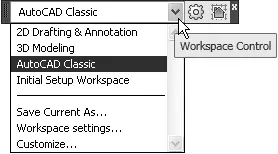
Рис. 1.14.Панель инструментов Workspaces (Рабочие пространства)
Остальные панели мы рассмотрим по мере описания работы с программой. Сейчас же обратимся к основному средству работы с инструментами AutoCAD, а именно к инструментальной палитре, которая занимает правую часть рабочего окна программы.
Чтобы вызвать инструментальную палитру, выполните команду ленты View → Palettes → Tool Palettes(Вид → Палитры → Инструментальные палитры). На инструментальной палитре содержатся кнопки вызова инструментов, сгруппированные по их функциональному назначению на множестве вкладок (рис. 1.15).
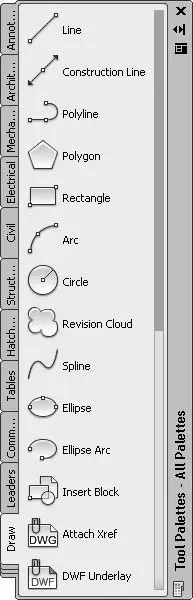
Рис. 1.15.Инструментальная палитра
Щелчок кнопкой мыши на значке открывает вкладку, содержащую набор кнопок для выбора инструментов. Рассмотрим вкладки, отображаемые на инструментальной палитре по умолчанию.
• Draw(Черчение). Кнопки в верхней части вкладки позволяют создавать различные примитивы: Line(Отрезок), Construction Line(Прямая), Polyline(Полилиния), Polygon(Многоугольник) и т. д. Кнопки в нижней ее части служат для ввода более сложных объектов: блоков, рисунков и др.
• Leaders(Выноски). Содержит набор кнопок, позволяющих создавать выноски.
• Command Tool Samples(Образцы командных инструментов). Включает в себя инструменты для управления вводом команд.
• Tables(Таблицы). Здесь находятся инструменты для создания таблиц разных типов – расписаний, легенд чертежей.
• Hatches and Fills(Штриховки и заливки). Содержит инструменты, позволяющие закрашивать поверхность чертежа, создавая узоры, заливки и градиенты. На вкладке содержится множество доступных образцов узоров и заливок.
• Structural(Конструктивные). Здесь находятся инструменты для черчения стандартных конструкций, например балок различных сечений.
• Civil(Гражданские). На вкладке собраны образцы различных знаков, применяемых для привлечения внимания: запреты, оповещения и обозначения.
• Electrical(Электрические). Содержит обозначения, применяемые при рисовании электротехнического оборудования: наборы выключателей, сигнальных ламп и др.
• Mechanical(Механические). Здесь собраны инструменты для рисования механических устройств: болтов, гаек, подшипников и т. д.
• Architectural(Архитектурные). Содержит инструменты для рисования дверей, окон и прочих конструкций, используемых в строительстве.
• Annotation(Аннотационные объекты). Здесь собраны различные пояснительные обозначения, используемые на чертежах: стрелки, указания и примечания.
• Constraints(Ограничения). На этой вкладке представлены инструменты для работы с геометрическими и размерными ограничениями.
• Modeling(Моделирование). Содержит сложные элементы, используемые при черчении геометрических объектов: спирали, цилиндры, оси координат и т. д.
Как и все элементы пользовательского интерфейса программы AutoCAD, инструментальную палитру можно настроить в соответствии с вашими нуждами. Чтобы указать, какие вкладки должны отображаться, щелкните правой кнопкой мыши на свободной части палитры, чтобы вызвать контекстное меню. При выполнении команды Customize Palettes(Настройка палитр) появляется диалоговое окно Customize(Настройка), в котором можно сконфигурировать инструментальную палитру, добавить на нее новые вкладки и содержащиеся на них инструменты.
Командная строка (рис. 1.16) расположена ниже графической области программы и позволяет вводить команды с клавиатуры. В ранних версиях AutoCAD она была основным инструментом диалога пользователя и программы, однако с выходом новых релизов значение данного элемента все больше снижается. Существенную роль в этом сыграло появление в AutoCAD 2006 динамического ввода, позволяющего вводить команды в области рисования, рядом с графическим курсором. Тем не менее командная строка выполняет определенные функции и все еще остается достаточно важным элементом интерфейса. При работе вы периодически будете ее использовать.
Читать дальше
Конец ознакомительного отрывка
Купить книгу